- 01. テキスト全文検索とは
- 02. テキスト表示モードとは
- 03. 「テキスト全文検索」「テキスト表示モード」の有効/無効
- 04. 検索結果の初期表示「ハイライト」「絞り込み」の変更
- 05. 検索結果の表示例
- 06. トラブル対処方法
・無料トライアルでも利用可能
・パソコン、タブレット、スマートフォン全ての端末で利用可能
01. テキスト全文検索とは
「テキスト全文検索」はPDF内に含まれる文字情報を抽出し、検索することができる機能です。
アウトライン(画像)化されていない、テキスト情報があるPDFからブックを作成する場合に利用可能です。
検索した文字がPDF内に含まれている場合、ハイライト表示されます。
ページタイトル、キーワードが該当する場合は色の変化はありません。
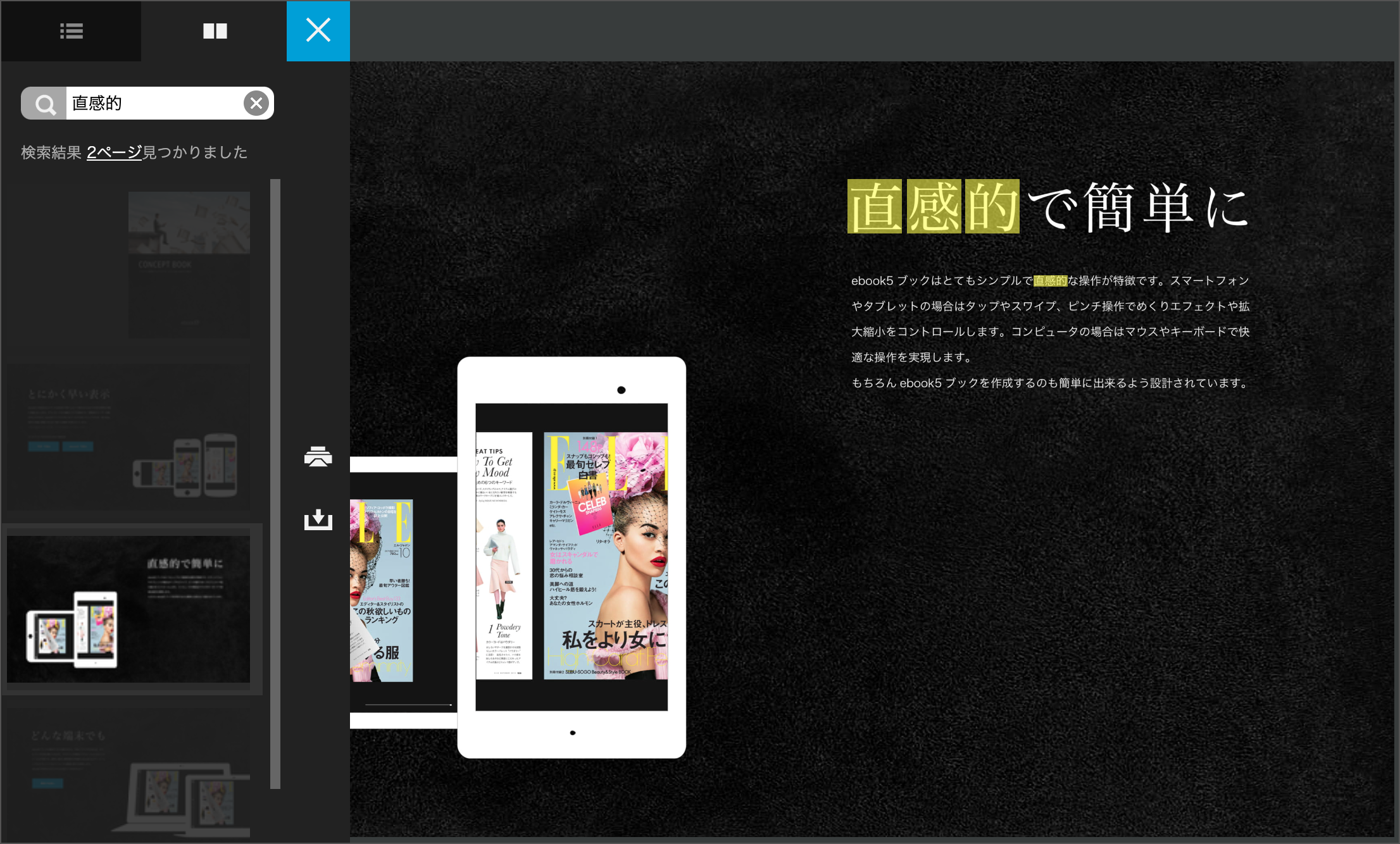
02. テキスト表示モードとは
「テキスト表示モード」を有効にすると、画像とは別にPDF内に含まれるテキスト情報が表示されます。
表示されるテキストはドラッグしてコピー&ペーストが可能です。
・モバイルはメニューを開いて、「Aa」をタップします。
縦画面でのテキスト表示モードは【1枚目画像】→【1枚目テキスト】→【2枚目画像】…と画像とテキストが交互に表示されます。
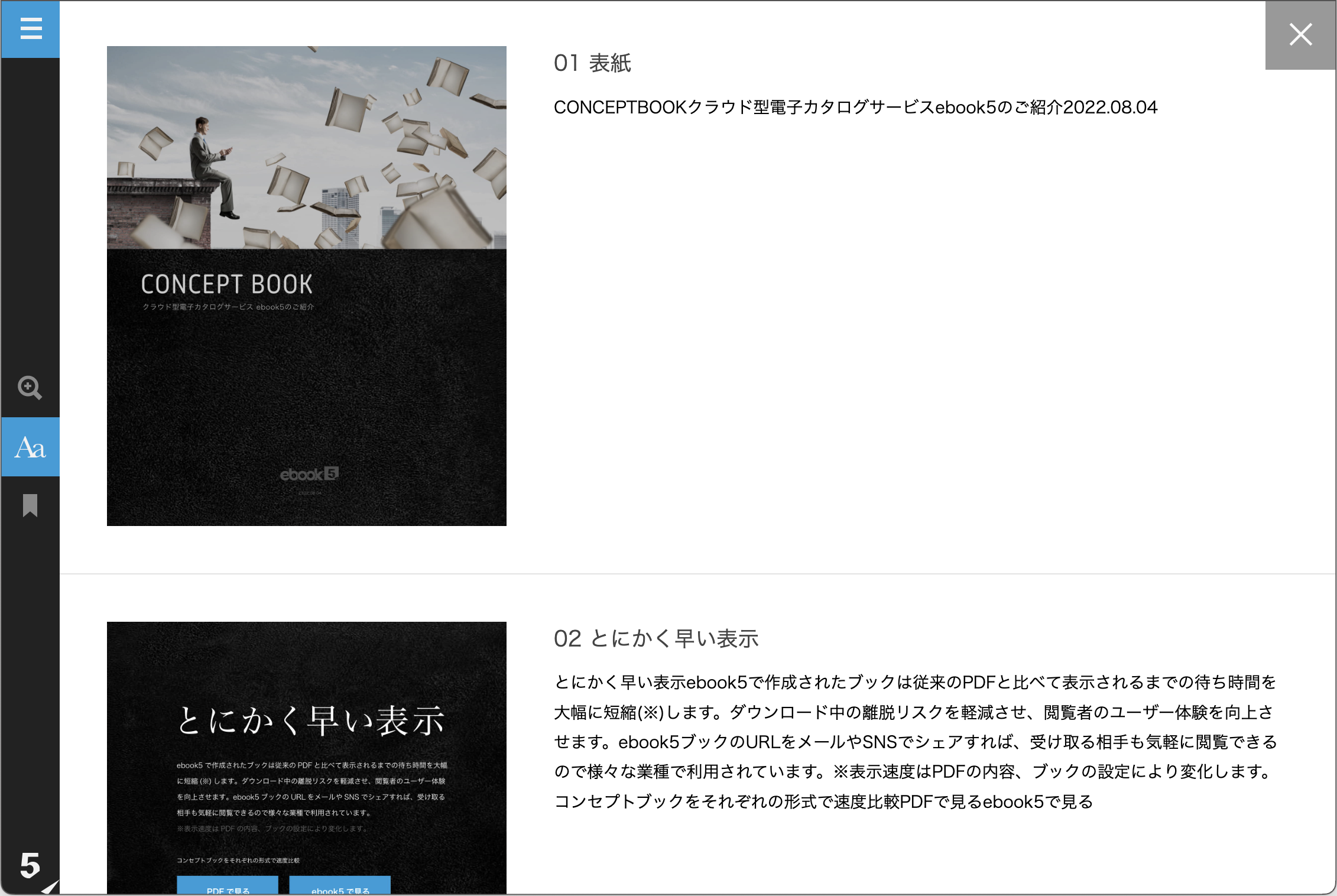
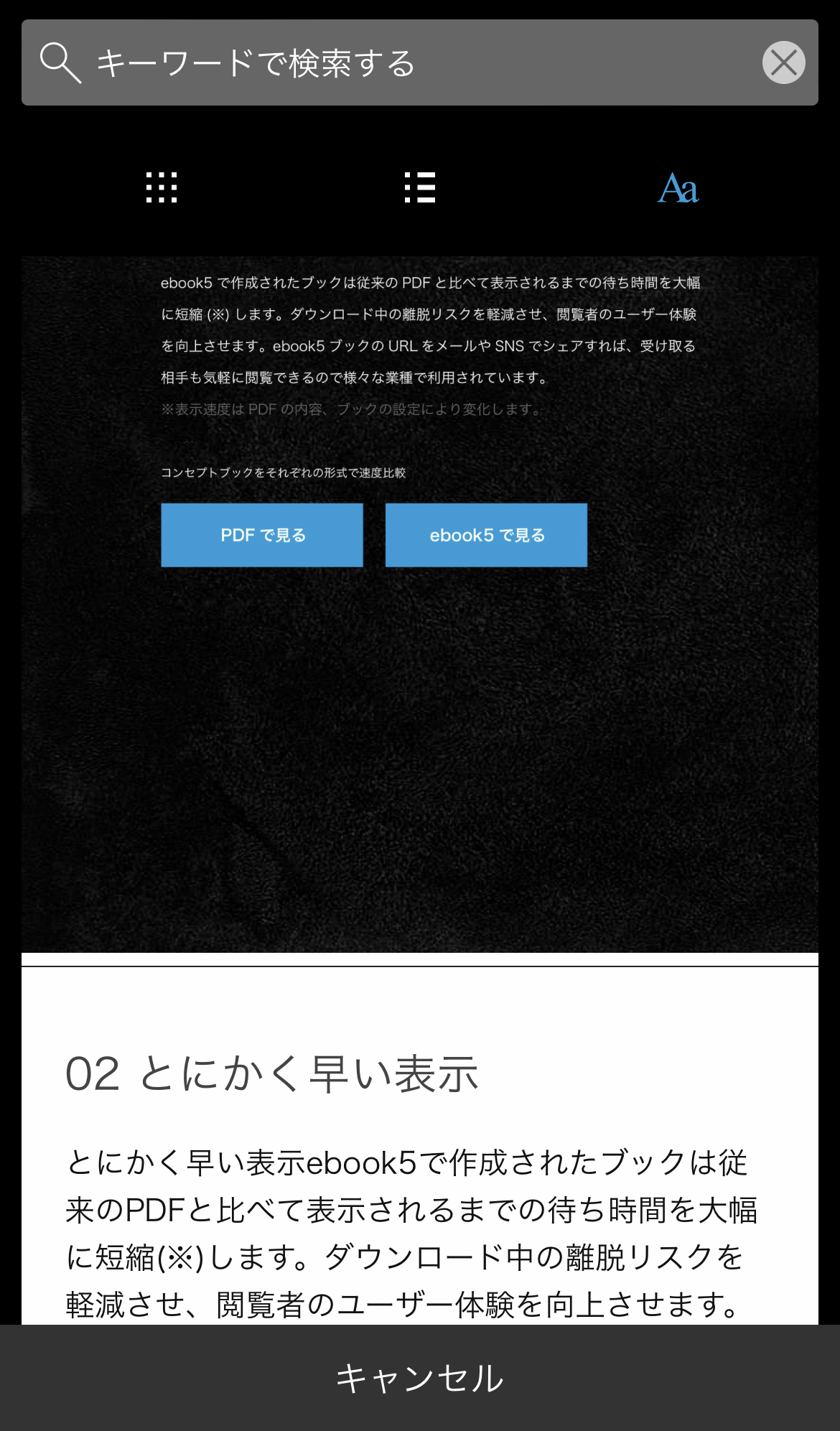
PC・タブレット横、スマートフォン・タブレット縦共に「テキスト表示モード」で検索することも可能です。
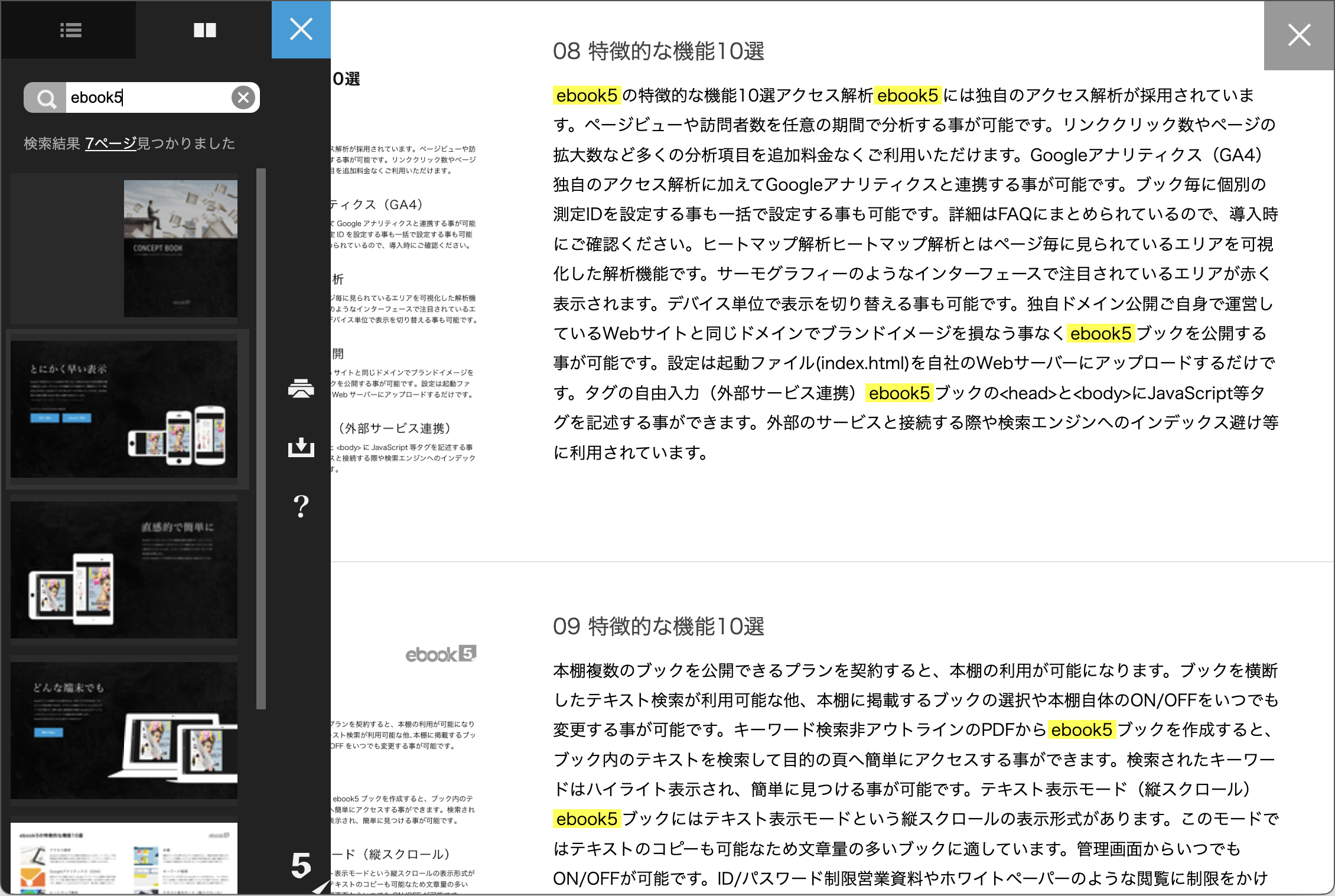
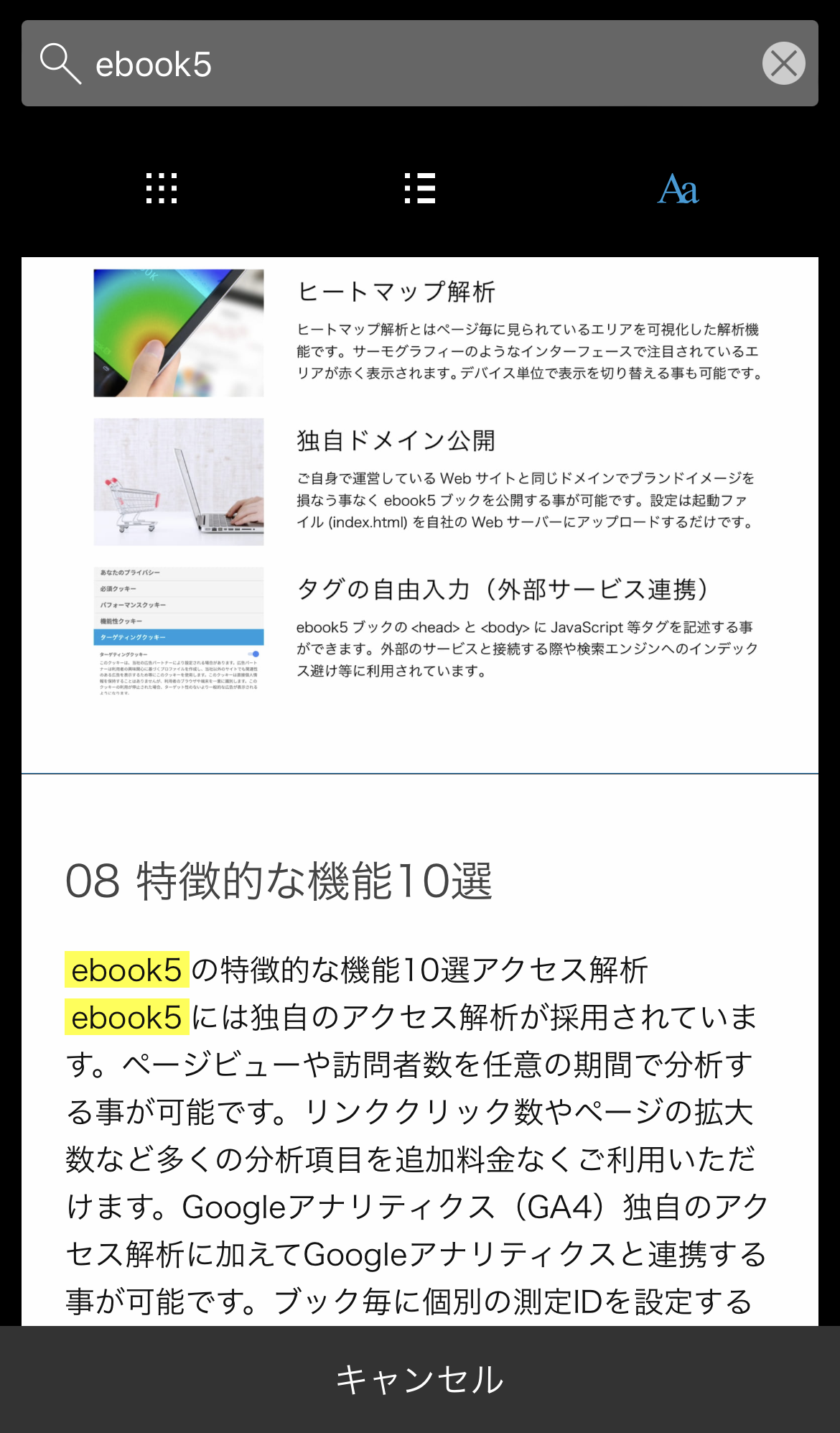
03. 「テキスト全文検索」「テキスト表示モード」の有効/無効
ブック新規作成画面で「テキスト全文検索」「テキスト表示モード」をONで作成する、
もしくは管理画面内「デザイン設定」から「PDFテキストの検索」「テキスト表示モード」機能の有効/無効の切り替えが可能です。
(新規作成時に無効にしても、後から有効にすることができます)
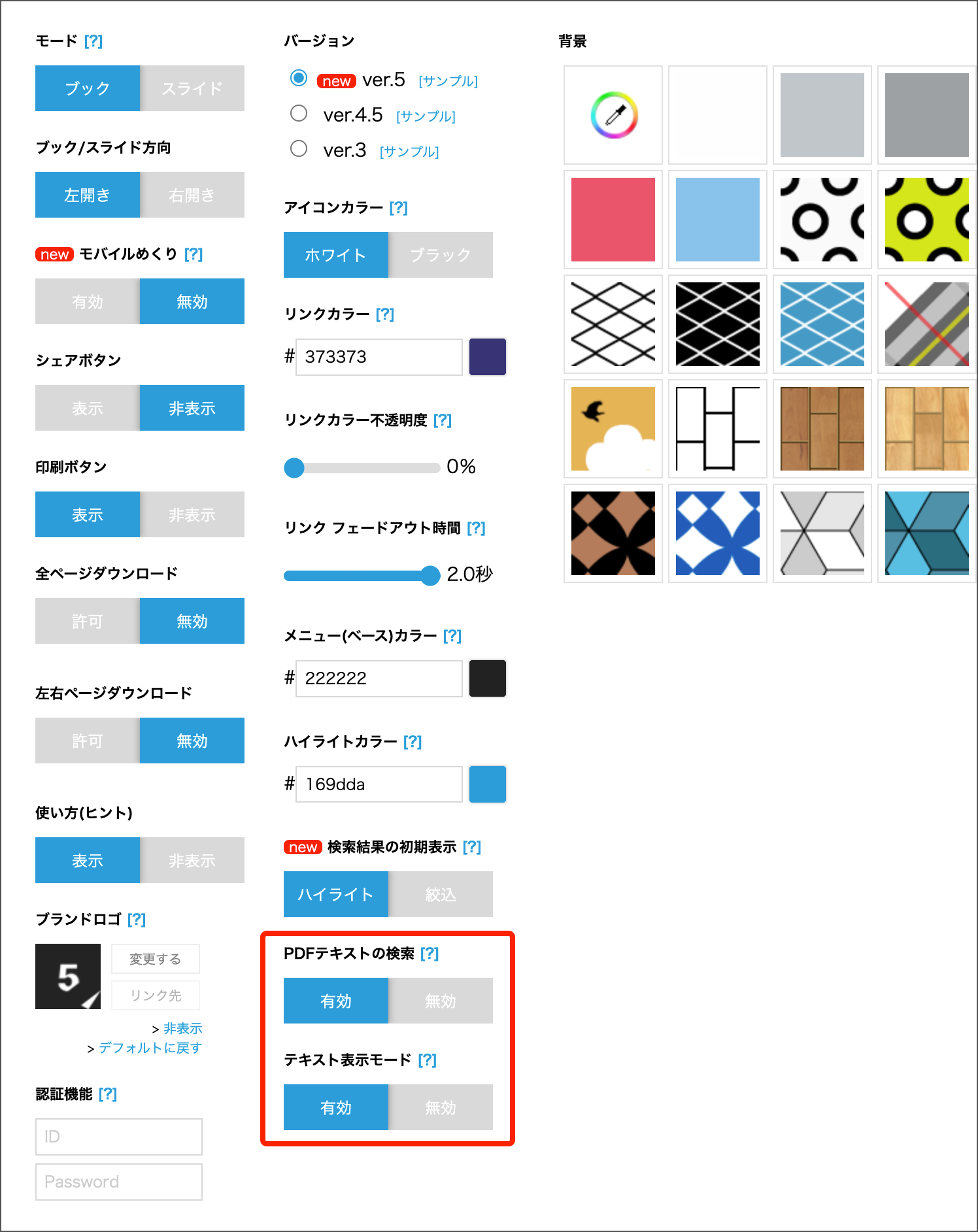
04. 検索結果の初期表示「ハイライト」「絞り込み」の変更
管理画面内「デザイン設定」で「検索結果の初期表示」が変更可能です。
新規作成したブックは「ハイライト」が初期設定となっています。
絞り込み:検索結果に該当するページのみが表示されます。
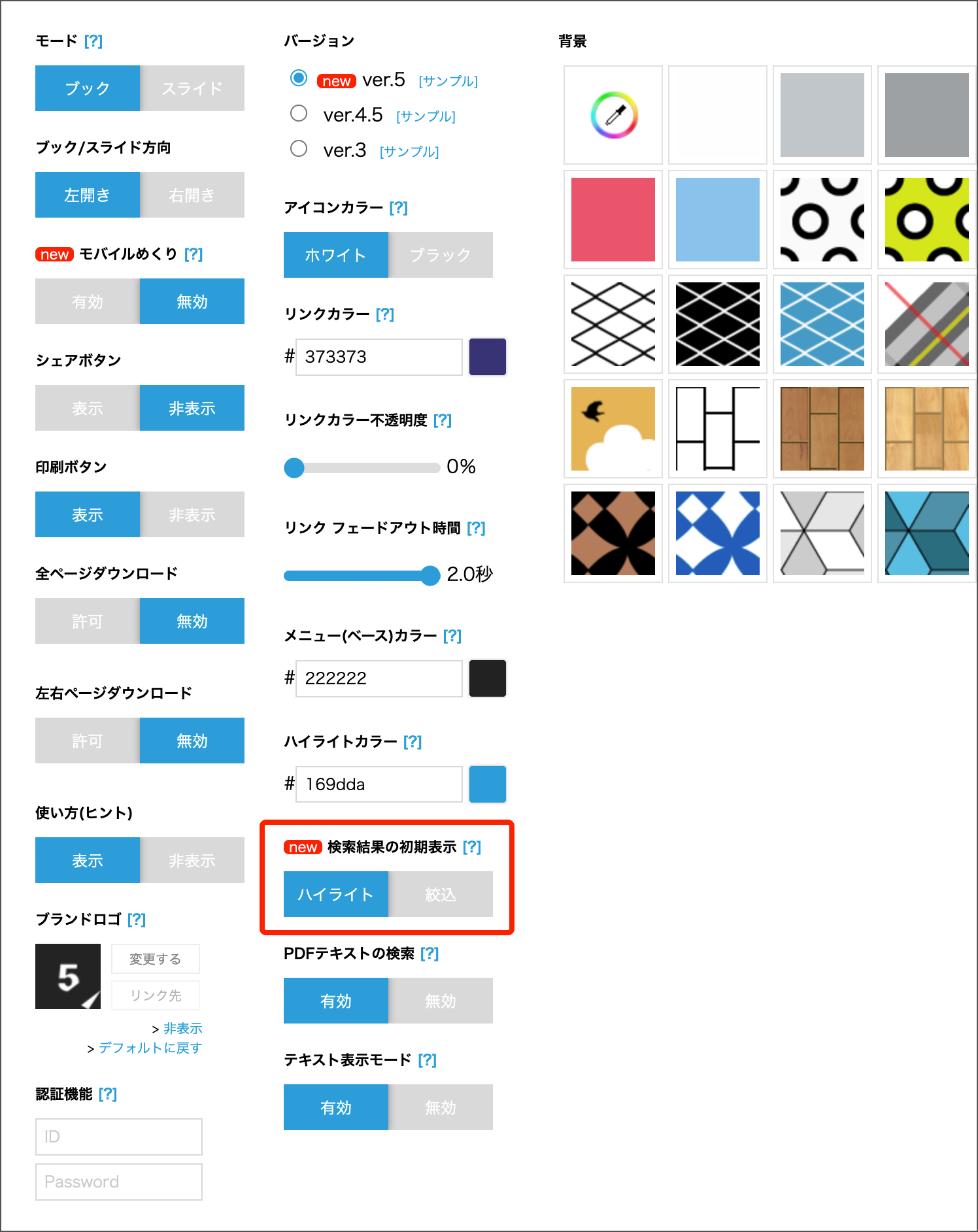
※ver4.5は「検索結果の初期表示」は「絞り込み」のみ、変更できません。
初期設定がいずれの場合も、「検索結果 ◯ページ見つかりました」をクリックすると、ハイライトと絞り込みの表示切り替えが可能です。
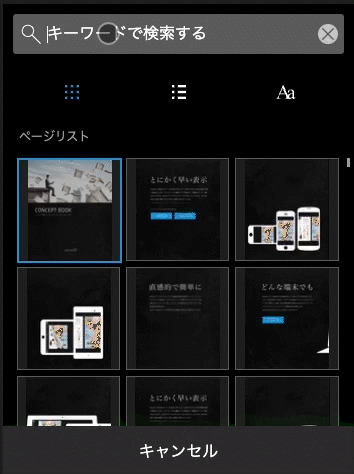
05. 検索結果の表示例
サンプルブックを実際に操作してご確認ください。
メニューを開いて、検索枠に文字を入力します。
「検索結果の初期表示」設定によって表示が異なります。
全ページの中で、検索した文字が含まれているページが明るく表示され、ページ内の該当文字は黄色くハイライトします。
※文字が含まれていないページの画像は薄く表示されます。
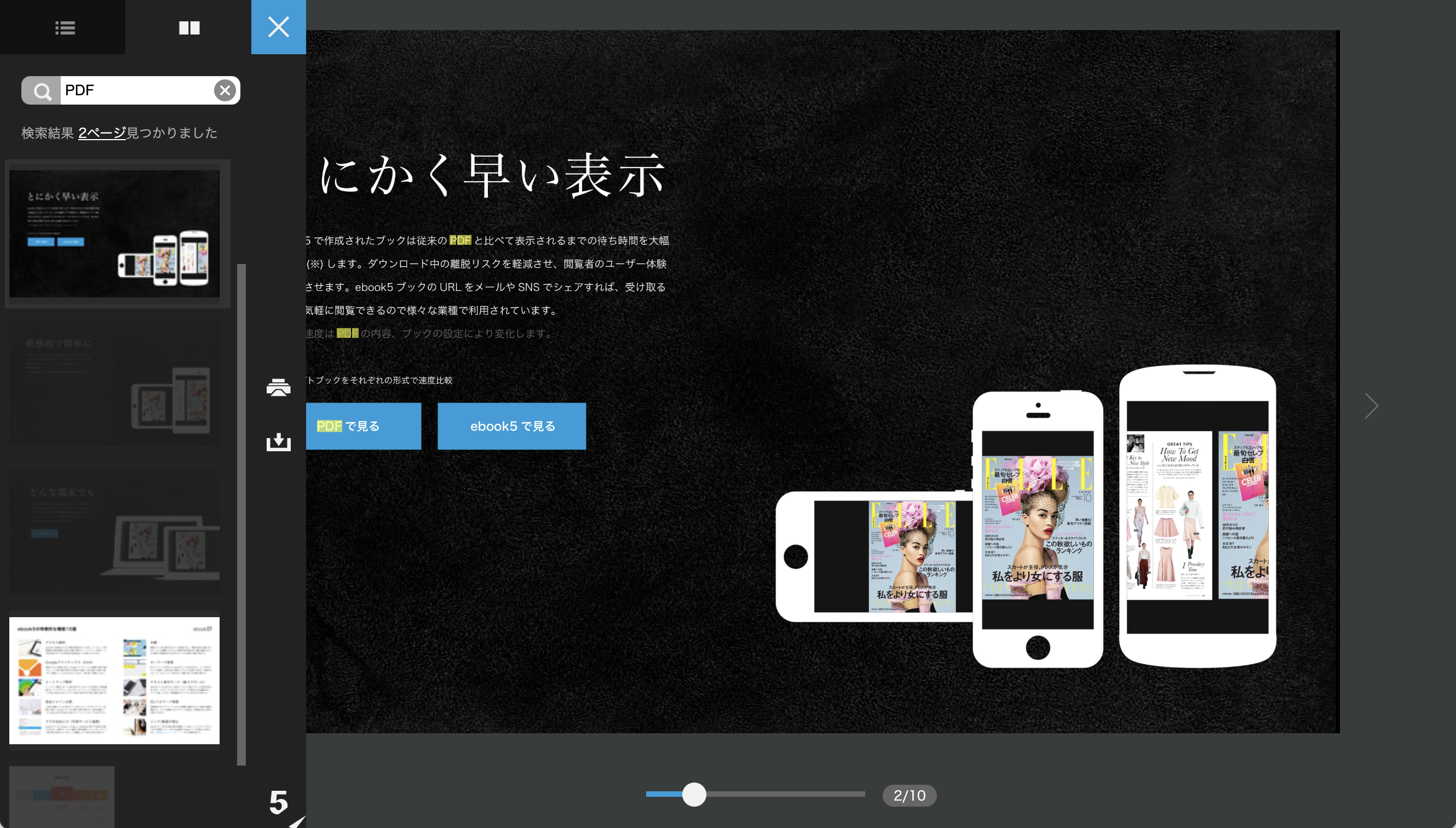
検索した文字が含まれているページのみを表示し、ページ内の文字は黄色くハイライトします。
※ver4.5は「検索結果 ◯ページ見つかりました」は表示されず、表示形式は絞り込みのみです。

メニューを開いて、検索枠に文字を入力します。
「検索結果の初期表示」設定によって表示が異なります。
全ページの中で、検索した文字が含まれているページが明るく表示されます。
タップしてページを開くとページ内の文字は黄色くハイライトします。
※文字が含まれていないページの画像は薄く表示されます。
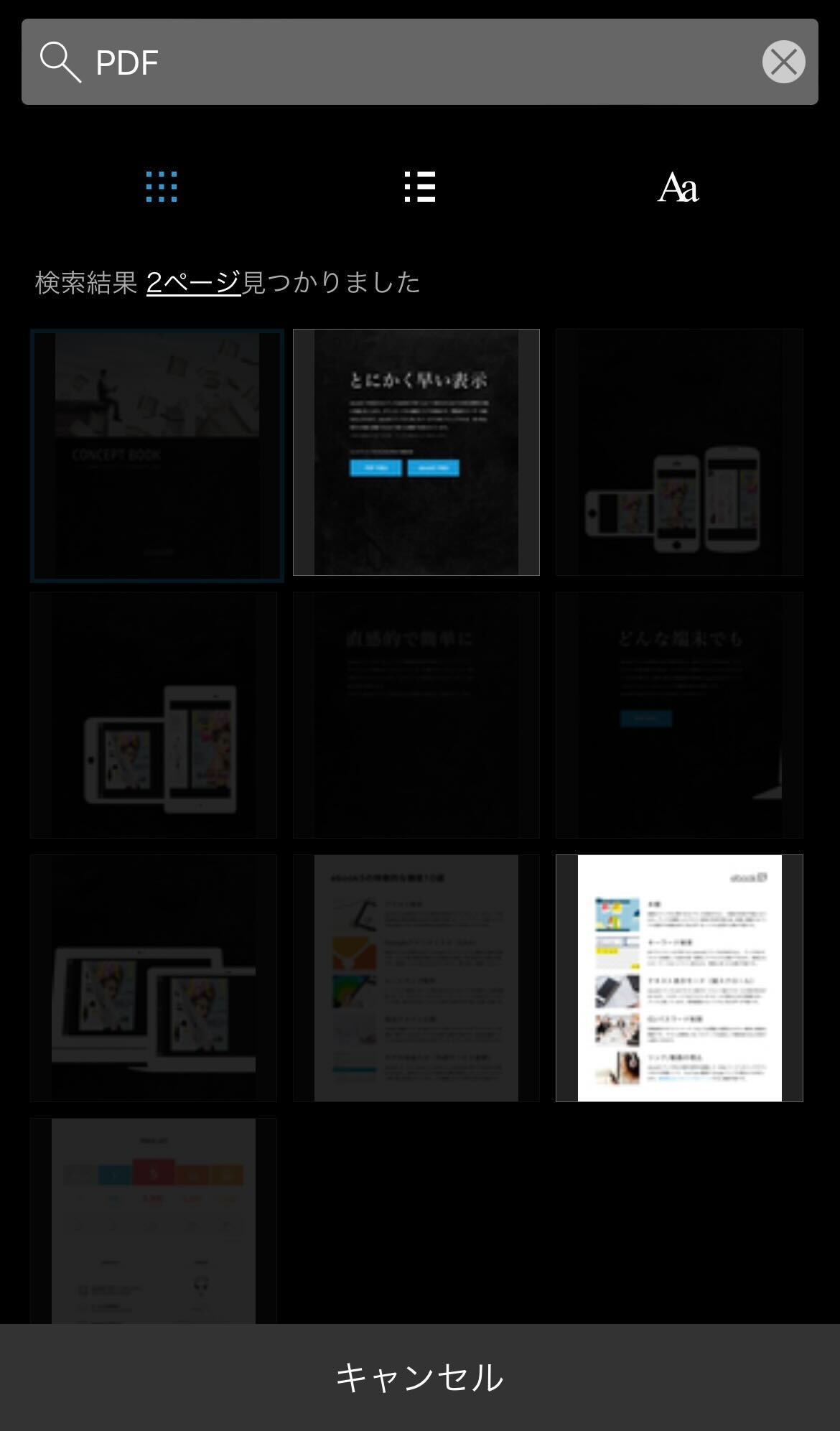
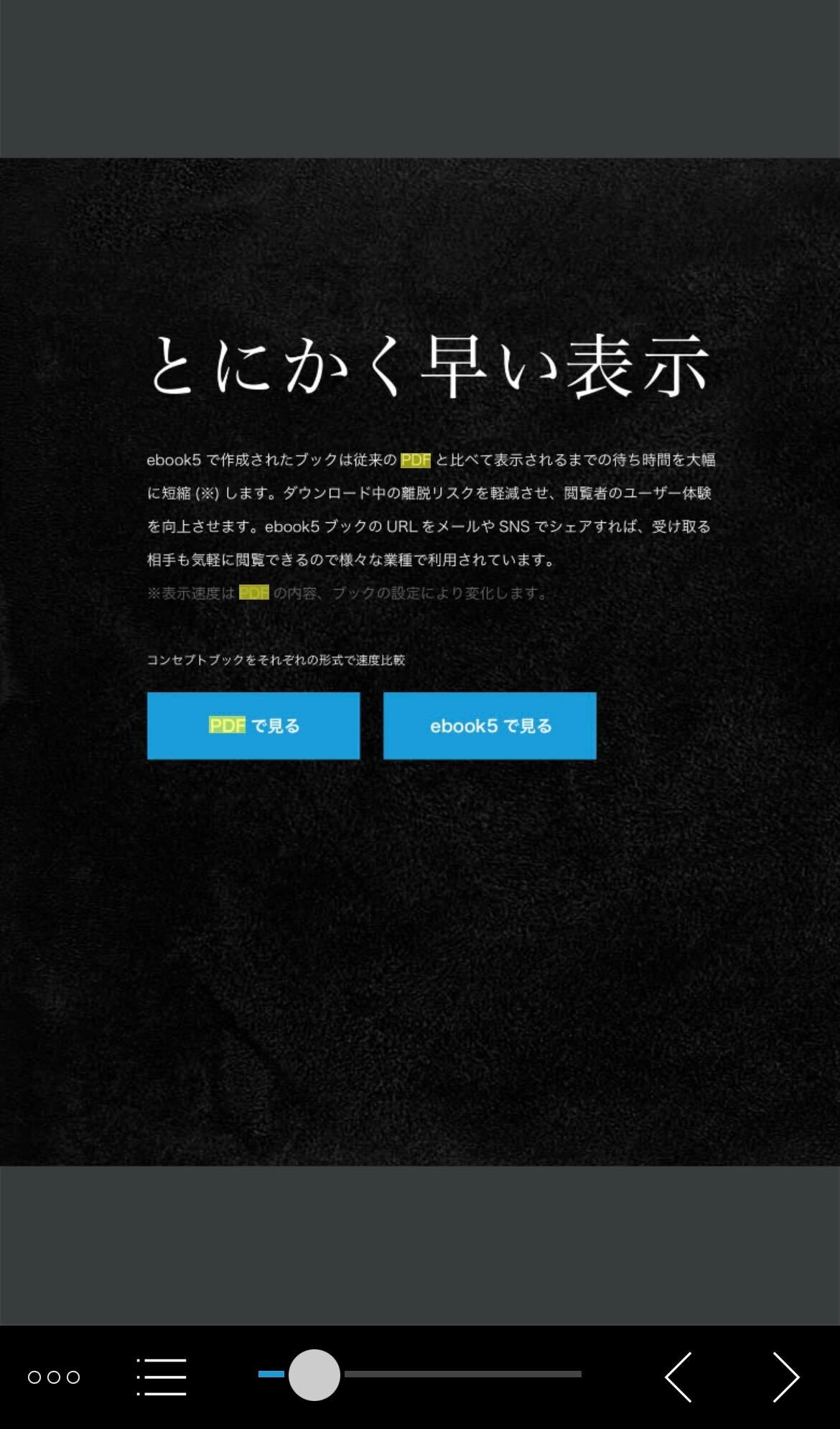
検索した文字が含まれているページのみを表示します。
タップしてページを開くとページ内の文字は黄色くハイライトします。
※ver4.5は「検索結果 ◯ページ見つかりました」は表示されず、表示形式は絞り込みのみです。
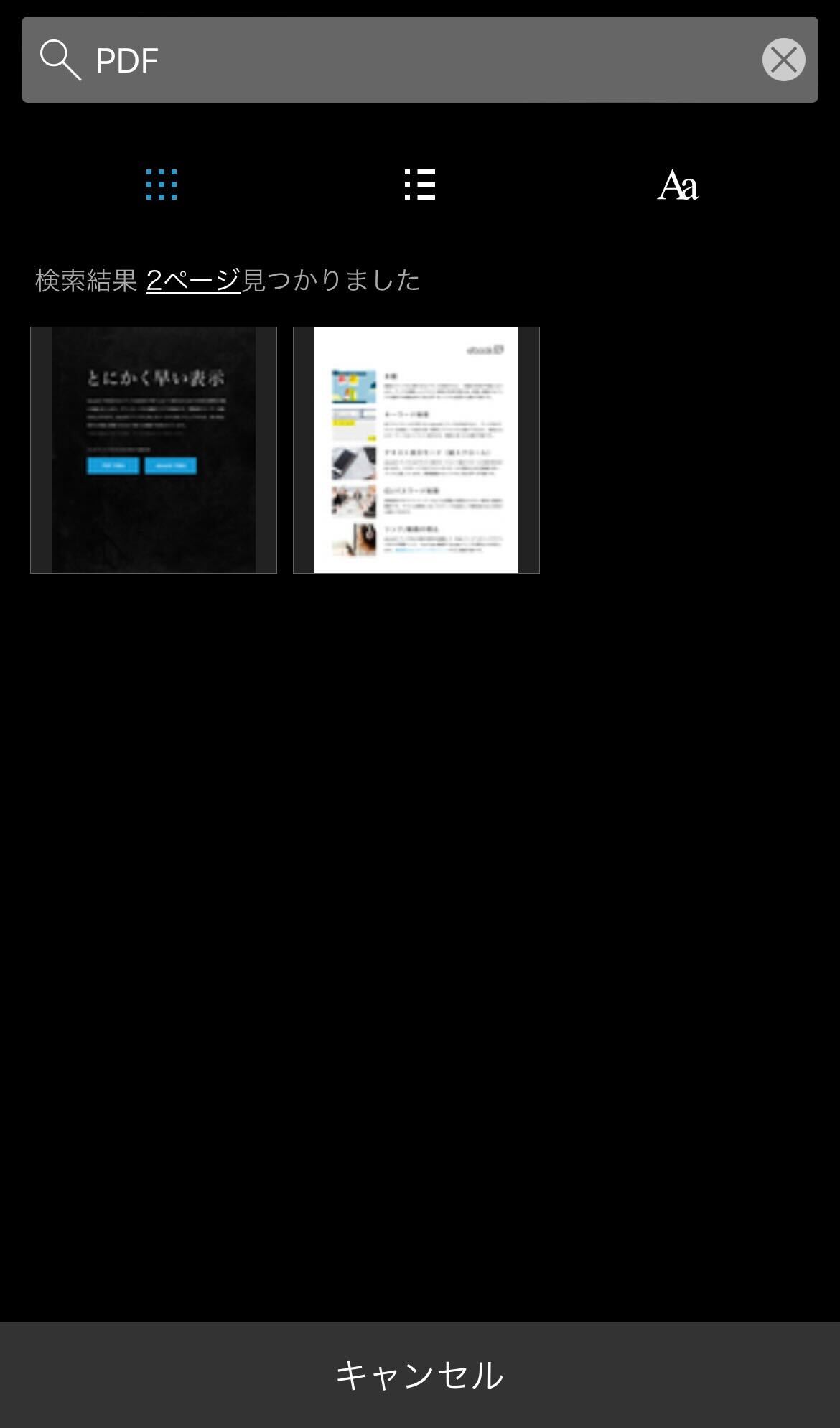
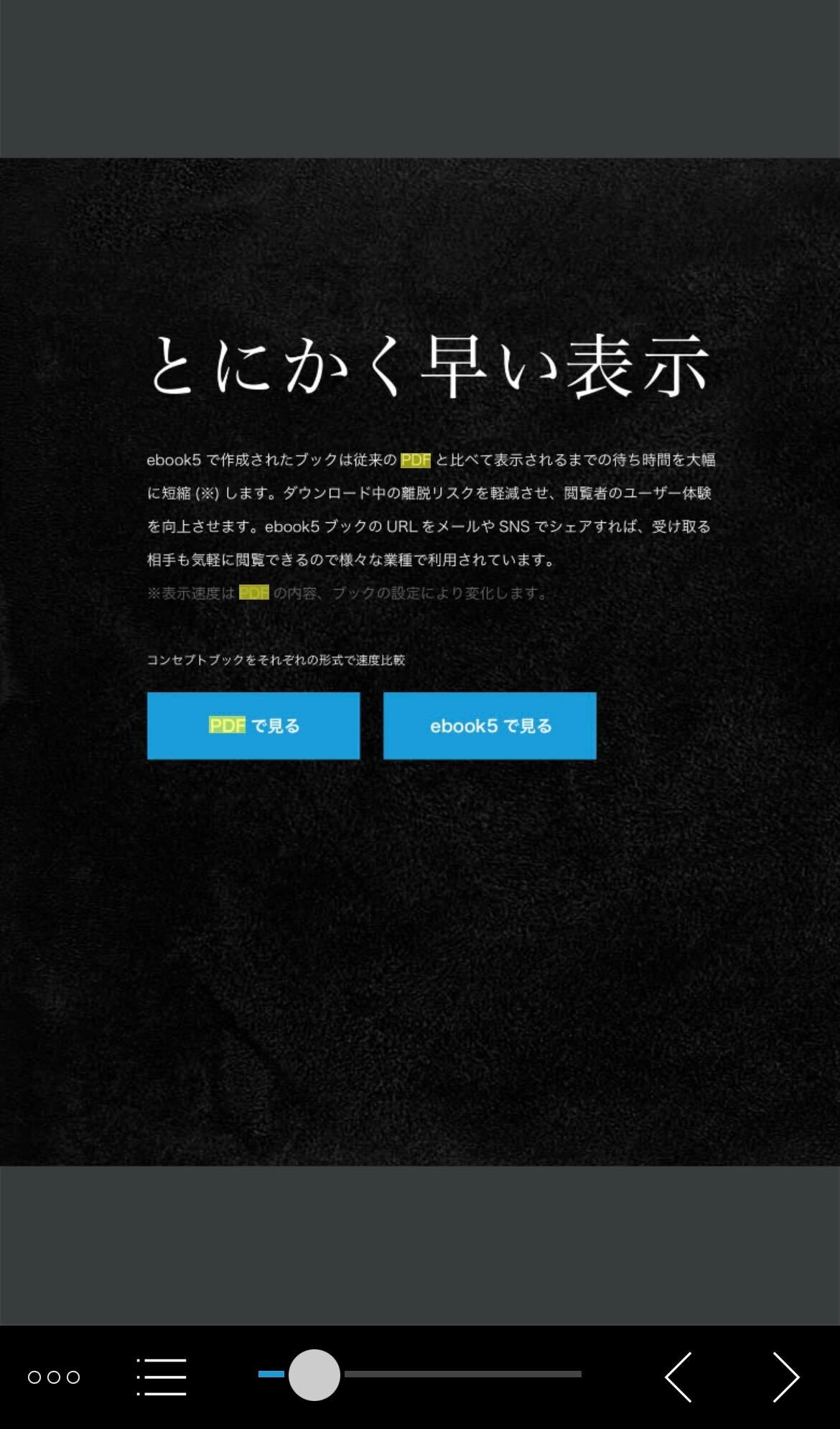
06. トラブル対処方法
以下をご参照ください。
Q. テキスト全文検索がうまく動かない
テキスト表示モードで文字情報が表示されない
